- کرون جاب چیست و چگونه کار می کند؟
- نحوه ویرایش کرون جاب در وردپرس
- آموزش مشاهده کرون جاب وردپرس
- 1- آموزش افزودن کرون جاب جدید در وردپرس با افزونه
- مرحله1: افزونه WP Control را در سایت خود نصب کنید
- مرحله 2: مشاهده و درک رویدادهای کرون جاب
- مرحله 3: نحوه ویرایش کرون جاب در وردپرس
- مرحله 4: اضافه کردن یک بازه زمانی سفارشی
- مرحله 5: افزودن یک رویداد جدید کرون
- 2- طریقه مدیریت کرون جاب در وردپرس با استفاده از WP CLI
- سوالات متداول
کرون جاب چیست + آموزش مدیریت کرون جاب در وردپرس
کرون جاب یک فناوری برای اجرای وظایف برنامه ریزی شده در وب سرور می باشد. وردپرس به صورت پیش فرض دارای کرون داخلی است که به شما اجازه می دهد تا کارهای برنامه ریزی شده مانند بررسی به روز رسانی ها، انتشار پست های زمان بندی و غیره را انجام دهید. وظیفه ای که آن را اجرا می کند به عنوان کار cron شناخته می شود. همانطور که می توانید حدس بزنید، هدف از کرون جاب این است که از کارهای تکراری خودکاری کند تا بتوانید از زمان خود بهره وری بیشتری دریافت نمائید. به همین منظور ما در این مطلب قصد داریم شما را با تعریف کرون جاب چیست ، مدیریت کرون جاب در وردپرس و نحوه افزودن کرون جاب جدید در وردپرس آشنا کنیم. با ما همراه باشید.
کرون جاب چیست و چگونه کار می کند؟
کرون یک اصطلاح است که برای اجرای دستورات در زمان برنامه ریزی شده یا در فواصل زمانی منظم استفاده می شود. اکثر وب سرورها از آن برای نگهداری سرور و اجرای وظایف برنامه ریزی شده استفاده می کنند. همانطور که اشاره شد؛ وردپرس دارای سیستم کرون مخصوص به خود است که به آن اجازه می دهد تا وظایف برنامه ریزی شده را انجام دهد. به عنوان مثال، بررسی به روز رسانی، حذف نظرات قدیمی از سطل زباله و غیره. اگر به اشتباه از کرون ها در سایت خود استفاده کنید، می تواند سرعت بارگذاری سایت شما را کاهش دهد. تمام کارهای cron توسط WP-Cron انجام می شود.
در واقع؛ کرون از فواصل زمانی برای زمان بندی کار استفاده می کند. فواصل زمانی پیش فرض ارائه شده توسط وردپرس ساعتی، دو بار در روز، روزانه و هفتگی است. در اینجا، وظایف مبتنی بر زمان به بازدید کاربران از سایت شما بستگی دارد، به این معنی که کرون وردپرس تنها در صورتی اجرا می شود که کاربر از وب سایت شما بازدید کند.
اگر قصد دارید فرایند سایت خود را به صورت خودکار کنید و یا اینکه نیاز به بررسی، تأیید و کنترل منظم آن را دارید، کرون جاب می تواند برای شما بسیار مفید باشد.
بیشتر بخوانید: معرفی RSS یا فید وردپرس؛ نحوه ساخت RSS وردپرس
نحوه ویرایش کرون جاب در وردپرس
روش های مختلفی وجود دارد که شما می توانید کرون جاب را در سایت وردپرس خود راه اندازی و مدیریت کنید که ما در این مطلب قصد داریم به دو مورد از آنها اشاره کنیم. اولین راهکار استفاده از یک افزونه وردپرس کرون مانند افزونه WP Crontrol می باشد که به شما کمک می کند تا کارهای کرون وردپرس خود را به سادگی و به صورت مستقیم از پیشخوان وردپرس خود انجام دهید. روش دوم با وردپرس CLI می باشد که در ادامه سعی می کنیم هریک از آنها را به شما توضیح دهیم.
آموزش مشاهده کرون جاب وردپرس
همانطور که اشاره شد روش های مختلفی برای ویرایش کرون جاب و اضافه کردن آن وجود دارد که در ادامه برخی از آنها را به شما عزیزان آموزش می دهیم.
1- آموزش افزودن کرون جاب جدید در وردپرس با افزونه
یکی از بهترین و ساده ترین روش ها برای مدیریت کرون جاب در وردپرس، استفاده از افزونه می باشد. بی تردید افزونه WP Crontrol یکی از بهترین افزونه ها در این خصوص محسوب می شود که ما قصد داریم آن را به شما آموزش دهیم. این پلاگین به شما امکان می دهد آنچه را که در آن اتفاق می افتد مشاهده و کنترل کنید. این پلاگین هم اکنون به صورت رایگان در مخزن وردپرس به ثبت رسیده و دارای بیش از 200 هزار نصب فعال می باشد. این سادهترین روش برای مدیریت کارهای کرون وردپرس است و میتوانید بهسرعت مشاهده، ویرایش، ایجاد، حذف کنید و کارهای بیشتری را با رویدادهای کرون وردپرس انجام دهید. برخی از ویژگی های این افزونه عبارت است از:
بیشتر بخوانید: آموزش ساخت فرم دیدگاه ها در وردپرس در چند گام
- همه رویدادهای کرون جاب را به همراه آرگومانها، تکرار، توابع برگشت به تماس و زمان موعد بعدی مشاهده کنید.
- رویدادهای کرون را ویرایش، حذف، مکث و.. نمائید.
- اضافه کردن رویدادهای کرون جدید
- حذف انبوه رویدادهای کرون
- برنامه های کرون سفارشی را اضافه و حذف کنید
- درون ریزی و برون ریزی لیست های رویداد کرون به عنوان یک فایل CSV
برای استفاده از این افزونه مراحل زیر را دنبال کنید:
مرحله1: افزونه WP Control را در سایت خود نصب کنید
در اولین قدم، شما باید این افزونه را در سایت خود نصب و فعال کنید. برای انجام اینکار؛ وارد پیشخون وردپرس خود شده و سپس از بخش “افزونه ها” روی گزینه “افزودن” کلیک کنید. سپس در باکس بالای صفحه نام افزونه را وارد و سرچ نمائید. پس از اینکه افزونه برای شما پیدا شد کافیست آن را نصب و سپس فعال کنید.

پس از فعال شدن افزونه در سایت شما، گزینه ای به نام “Cron Events” در قسمت “ابزارها” پیشخوان شما اضافه می شود که با کلیک روی آن می توانید وارد بخش تنظیمات افزونه شوید.
بیشتر بخوانید: الگوریتم فرد Fred چیست؟ | مبارزه با تبلیغات و سئو سیاه
مرحله 2: مشاهده و درک رویدادهای کرون جاب
در مرحله بعد، باید روی Cron Events کلیک کنید و لیستی از رویدادهای کرون در حال اجرا در برنامه وردپرس خود را مشاهده نمائید.

می توانید رویدادهای کرون خود را از این بخش اجرا، ویرایش و حذف کنید. هنگامی که نشانگر ماوس خود را روی هر رویداد کرون قرار دهید، این گزینه ها را مشاهده خواهید کرد. همچنین اطلاعات مفیدی در مورد این مشاغل کرون پیدا خواهید کرد و به سرعت تشخیص می دهید که کدام کار کرون برای چه هدفی و موارد دیگر استفاده می شود.
- در ستون اول، Hook نام قلاب مورد استفاده توسط هسته وردپرس یا هر افزونه را نشان می دهد. به عنوان مثال، پیشوند “wp” به سادگی نشان می دهد که این یک هسته اصلی وردپرس است.
- همچنین متوجه خواهید شد که هیچ گزینه ای برای حذف این رویدادهای cron وجود ندارد، اما می توانید از گزینه های ویرایش و اجرا استفاده کنید.
- ستون دوم یا همان Arguments، فقط حاوی آرگومان های ارسال شده به توابع قلاب است.
- ستون سوم نشان می دهد که این کرون جاب دفعه بعد چه زمانی اجرا می شود.
- ستون چهارم یاAction، نشان می دهد که این کرون چه عملی را انجام خواهد داد.
- ستون آخر زمان بندی تکرار کارهای کرون را تعریف می کند. این فاصله زمانی برای کار برنامه ریزی شده است.
مرحله 3: نحوه ویرایش کرون جاب در وردپرس
حال نوبت به ویرایش یک کرون می رسد. برای انجام اینکار، از ستون hook نشانگر موس را روی کرون دلخواه برده و سپس روی گزینه “ویرایش” کلیک کنید.

بیشتر بخوانید: آموزش ویرایش قالب وردپرسی | چگونه پوسته وردپرس را بدون کدنویسی ویرایش کنیم؟
سپس بخش جدیدی به نام “ویرایش رویداد کرون” برای شما ظاهر می شود که در آن قسمتهای مختلف را مشاهده خواهید کرد. در ما در این مطلب قصد داریم قلاب “wp_privacy_delete_old_export_files” را ویرایش کنیم.
در مرحله بعد، ما قصد داریم تکرار این کار کرون را به “Once Hourly (ساعتی)” تغییر دهیم.

مرحله 4: اضافه کردن یک بازه زمانی سفارشی
در ادامه نحوه مدیریت کرون جاب در وردپرس ، نوبت به اضافه کردن یک بازه زمانی سفارشی می رسد. برای اضافه کردن بازه زمانی سفارشی مراحل زیر را دنبال کنید:
- از بخش تنظیمات وردپرس روی گزینه Cron Schedules کلیک کنید.
- روی تب “Cron Schedule” کلیک کنید. سپس صفحه جدید برای شما ظاهر می شود که در آن جزئیات بازه های زمانی برنامه ریزی شده را مشاهده خواهید کرد.
- حال باید فیلدهای Internal Name، Interval Seconds و Display name را پر و در نهایت روی Add Cron Schedule کلیک کنید.

نکته: توجه داشته باشید که ورودی برای فاصله بر حسب ثانیه است. من از 600 ثانیه برای تنظیم فاصله روی 10 دقیقه استفاده خواهم کرد.
اکنون می توانید رویداد کرون خود را ویرایش کرده و آن را با فاصله زمانی سفارشی خود جایگزین کنید.

بیشتر بخوانید: آموزش نحوه ویرایش متن در وردپرس
مرحله 5: افزودن یک رویداد جدید کرون
حال که می دانید که چطور باید رویدادهای کرون خود را مدیریت کنید، اینبار باید یاد بگیرید که چطور یک رویداد جدید کرون اضافه نمائید. اینکار بسیار ساده است و کافیست طبق توضیحات زیر پیش بروید.
- ابتدا روی Add Cron Event کلیک و وارد بخش add cron شوید.
- سپس، یک نام قلاب دلخواه وارد کنید.
- پس از آن آرگومان ها را اضافه کنید. این گزینه اختیاری است و می توانید آن را خالی نگه دارید.
- بعد، هر گزینه ای را انتخاب و در قسمت Next Run یک زمان قرار دهید.
- در آخر، یک زمان تکرار (زمان برنامه ریزی) را برای کرون جدید خود انتخاب و روی افزودن رویداد کلیک کنید.

- پس از اینکه یک کرون جدید اضافه کردید، به تب cron events بروید و کرون جدید ایجاد شده خود را بررسی کنید. متوجه خواهید شد که ستون اقدام هیچ (خطا) را به شما نشان می دهد. این به این دلیل است که شما هیچ اقدامی را برای این کار cron تعریف نکرده اید.
- بنابراین باید چند خط کد در فایل php قالب خود اضافه کنید.

بیشتر بخوانید: چگونه افزونه وردپرس طراحی کنیم؟
تهیه نسخه پشتیبان، برای انجام اینکار وارد پیشخوان وردپرس خود شده و سپس از بخش “نمایش” روی گزینه “ویرایشگر قالب” کلیک کنید. سپس از سمت راست صفحه روی فایل function.phpکلیک نمائید. سپس کدهای زیر را درست بعد از عبارت <?php به فایل ویرایشگر قالب خود اضافه کنید:
add_action( ‘cloudways_new_cron’, ‘cw_function’ );
function cw_function() {
wp_mail( ‘danish.naseer@cloudways.com’, ‘Cloudways Cron’, ‘Cloudways – a Managed Cloud Hosting!’ );
}
نکته: فراموش نکنید که آدرس ایمیل من را با آدرس ایمیل خود جایگزین کنید.

در تصویر بالا مشاهده می کنید که ما به صورت مستقیم آن را با داشبورد وردپرس ویرایش کردیم. در صورت تمایل می توانید این فایل را از طریق یک سرویس گیرنده FTP مانند FileZilla ویرایش نمائید.
پس از آن صندوق ورودی ایمیل خود را بررسی کنید و مشاهده کنید که آیا ایمیلی برای شما ارسال شده یا خیر؟

پس از آن کرون جدید را با موفقیت اشافه کردید.
بیشتر بخوانید: آموزش ساخت اسلایدر با ویژوال کامپوزر به چه صورت است؟
2- طریقه مدیریت کرون جاب در وردپرس با استفاده از WP CLI
همچنین می توانید تمام کارهای کرون وردپرس خود را از CLI وردپرس مشاهده و مدیریت کنید. در Cloudways، باید ترمینال را راه اندازی کنید و با اعتبار سرور وارد شوید.
- می توانید از PuTTy برای ورود به سرور خود استفاده کنید. آدرس IP سرور خود را وارد کرده و روی Open کلیک نمائید.

- سپس نام کاربری و رمز عبور سرور خود را در PuTTy از پنل مدیریت سرور Cloudways وارد کنید.

بیشتر بخوانید: چگونه در وردپرس لینک دانلود بگذاریم؟ آموزش ساخت لینک دانلود در وردپرس
- سپس مسیر برنامه وردپرس خود را قرار دهید. در مورد ما، URL این بود:
cd applications/urrghmpqks/public_html/

- در مرحله بعد باید این دستور را اجرا کنید:
wp cron event list

- می توانید نام قلاب، زمان اجرای بعدی، نسبی اجرای بعدی و تکرار را مشاهده کنید.
سوالات متداول
کرون جاب چیست؟
کرون یک اصطلاح است که برای اجرای دستورات در زمان برنامه ریزی شده است که بسیاری از وب سرورها از آن برای نگهداری سرور و اجرای وظایف برنامه ریزی شده استفاده می کنند.
نحوه ایجاد کرون جاب در سی پنل به چه صورت است؟
برای انجام اینکارر در ابتدا وارد کنترل پنل سی پنل خود شوید و سپس از منوی
بیشتر بخوانید: آموزش قدم به قدم سفارشی سازی صفحه پرداخت ووکامرس
جمع بندی: کرون جاب چیست + چگونگی مدیریت کرون جاب در وردپرس
Cron Job چیست ؟ وردپرس از یک فایل wp-cron.php که در دایرکتوری ریشه وب سایت شما قرار دارد، به عنوان کار مجازی کرون استفاده می کند. این یک کار برنامهریزیشده برای خودکارسازی فرآیندهایی مانند انتشار پستهای زمانبندیشده، بررسی بهروزرسانیهای افزونه یا قالب، ارسال اعلانهای ایمیل، و غیره است. ما در این مطلب شما را با مدیریت کرون جاب در وردپرس و نحوه افزودن کرون جاب جدید در وردپرس آشنا کردیم. امیوارم این مطلب مورد رضایت شما قرار گرفته باشد.
منبع: cloudways
لیست مطالب
- کرون جاب چیست و چگونه کار می کند؟
- نحوه ویرایش کرون جاب در وردپرس
- آموزش مشاهده کرون جاب وردپرس
- 1- آموزش افزودن کرون جاب جدید در وردپرس با افزونه
- مرحله1: افزونه WP Control را در سایت خود نصب کنید
- مرحله 2: مشاهده و درک رویدادهای کرون جاب
- مرحله 3: نحوه ویرایش کرون جاب در وردپرس
- مرحله 4: اضافه کردن یک بازه زمانی سفارشی
- مرحله 5: افزودن یک رویداد جدید کرون
- 2- طریقه مدیریت کرون جاب در وردپرس با استفاده از WP CLI
- سوالات متداول
- کرون جاب چیست؟
- نحوه ایجاد کرون جاب در سی پنل به چه صورت است؟





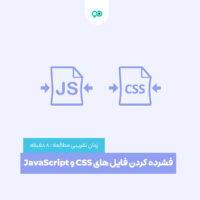












نظرات کاربران
ثبت دیدگاه